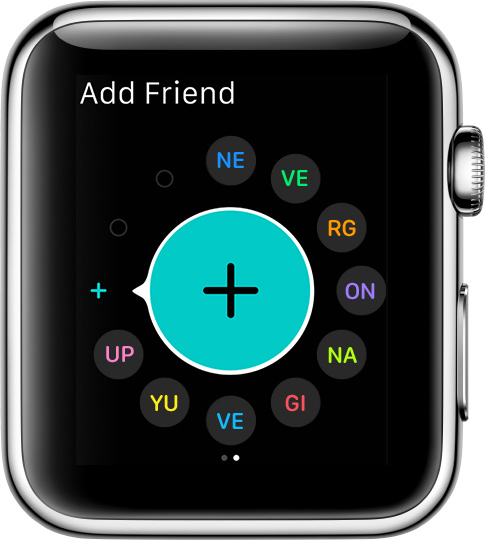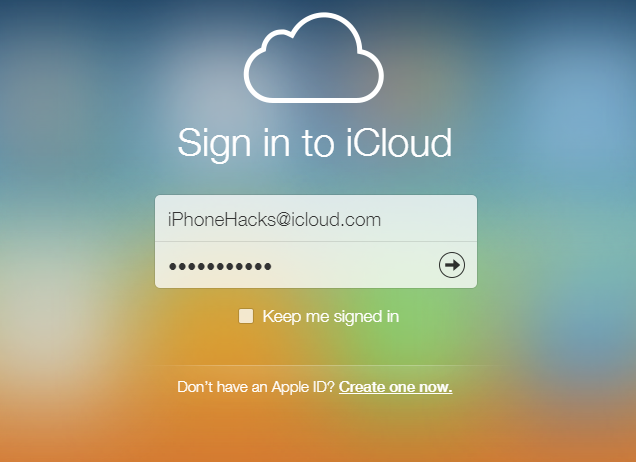Как очистить кеш DNS в macOS

Обычно вам не нужно возиться с кешем DNS (системы доменных имен) Mac. По большей части он работает, как ожидалось, в фоновом режиме, перенаправляя вас на нужный веб-сайт по веб-адресу. Избыток таких данных может привести к повреждению кеша DNS на Mac, что приведет к проблемам с загрузкой и печально известной ошибке 404. Вы можете быстро устранить проблему, очистив кеш DNS в macOS. Вот как.
На кеш DNS в macOS может влиять несколько факторов. Это может быть связано с сетевыми атаками, вирусами или повреждением сопоставления IP-адресов известных веб-сайтов.
Например, когда вы вводите «www.twitter.com» в адресной строке, ваш браузер может перенаправить вас на другой вредоносный веб-сайт, который злоумышленник добавил в записи DNS (системы доменных имен) вашего Mac. Вместо домашней страницы Twitter вы по-прежнему будете получать ошибку 404.
Как очистить кеш DNS в macOS
Удаление кеша DNS на вашем Mac приведет к удалению всей сохраненной информации поиска DNS. Вот как можно очистить кеш DNS в macOS:
Шаг 1. Нажмите Command + Пробел и откройте меню поиска Spotlight.
Шаг 2: Введите «Терминал» и откройте приложение. Вы также можете открыть Терминал на Mac через Launchpad.
Шаг 3: После открытия терминала введите приведенный ниже код.
«Sudo dscacheutil -flushcache; sudo killall -HUP mDNSResponder »
Шаг 4: Нажмите Enter, и Mac попросит вас подтвердить вашу личность. Введите свой пароль и снова нажмите Enter, чтобы очистить кеш DNS.

После очистки кеша DNS на Mac проблемные веб-сайты в Safari должны снова работать нормально.
Этот трюк работает с macOS Big Sur и более новыми версиями. Если вы используете более старую версию macOS, вам необходимо выполнить следующую команду в Терминале.
- Для macOS El Captain или новее – «sudo killall -HUP mDNSResponder»
- macOS Yosemite – «sudo discoveryutil udnsflushcaches»
- Для macOS Lion, Mountain Lion и Mavericks – «sudo killall -HUP mDNSResponder».
Руководители Apple называют экосистему macOS кошмаром безопасности из-за того, что Mac открыт для загрузки неизвестных приложений из Интернета. Если вы не будете осторожны, вы можете в конечном итоге установить поддельные или дублирующие приложения, содержащие вредоносные программы и вирусы. Здесь на помощь приходят сторонние инструменты, такие как AdLock.

AdLock, оптимизированный для компьютеров Mac M1, предлагает безопасный просмотр и инструменты защиты от отслеживания, которые помогают защитить ваш Mac от вредоносных программ и вредоносных файлов. В собственном программном обеспечении есть DNS-фильтрация, HTTPS-фильтрация, подробная статистика и многое другое. Идите вперед, попробуйте по ссылке ниже и защитите свой Mac.
Скачать: AdLock – AdBlocker для Mac
Мы предлагаем вам добавить эту статью в закладки и вернуться к ней, если в будущем вы столкнетесь с проблемами просмотра веб-страниц на Mac.